Linux Mint:システム情報を表示する方法

新しいコンピューターを購入したばかりの場合やハードウェアをインストールした場合、システム情報を確認して正しく認識されていることを確かめましょう。

Linux Mintの下部のパネルは、Windowsのスタートバーに似ています。下部パネルにある項目を構成できるだけでなく、パネル自体の外観と動作も構成できます。
Linux Mintで下部パネルを構成するには、スーパーキーを押してから「パネル」と入力し、Enterキーを押します。または、下部のパネルを右クリックして、上部のオプションである[パネル設定]をクリックすることもできます。
ヒント:「スーパー」キーは、商標の問題のリスクを回避しながら、多くのLinuxディストリビューションがWindowsキーまたはAppleの「コマンド」キーを参照するために使用する名前です。
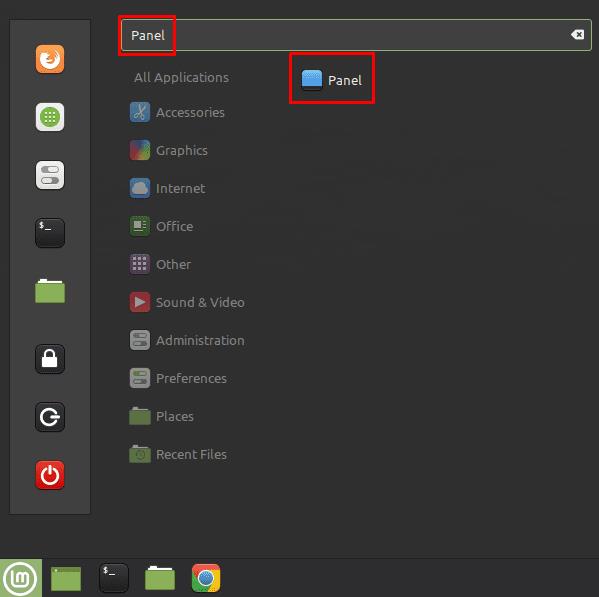
スーパーキーを押してから「パネル」と入力し、Enterキーを押します。
一番上のオプション「パネルの自動非表示」では、パネルを常に表示するか、自動的に非表示にするかを選択できます。「インテリジェントにパネルを非表示にする」というラベルの付いた3番目の自動非表示設定がありますが、テストでは、このオプションは何も実行しないようでした。
「パネルの高さ」オプションを使用すると、パネルの高さを選択できます。オプションの範囲は20〜60ピクセルで、デフォルトは40ピクセルです。
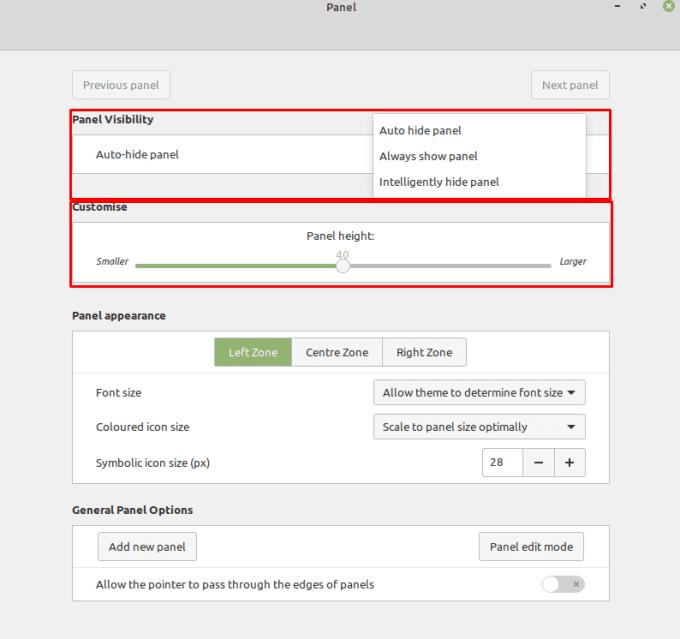
下部パネルを自動的に非表示にするかどうか、およびその大きさを構成できます。
[パネルの外観]セクションでは、フォントサイズ、フルカラーアイコンのサイズ(アプリで使用)、およびシンボリックアイコンのサイズ(ネットワークステータスや音量インジケーターなど)を構成できます。このセクションの上部には、「左ゾーン」、「中央ゾーン」、「右ゾーン」の3つのオプションがあり、下部パネルの3つのセクションを個別に構成できます。
「一般的なパネルオプション」セクションでは、パネルスペースを増やしたい場合は、画面の両側と上部に新しいパネルを追加できます。「パネル編集モード」ボタンを使用すると、パネル項目をクリックしてドラッグできます。「ポインターがパネルの端を通過できるようにする」は、マルチモニターのセットアップ用に設計されており、マウスがパネルの端から別のモニターに移動できるかどうかを構成できます。このオプションは、パネルの端にある小さなアイコンをクリックしやすくすることを目的としています。
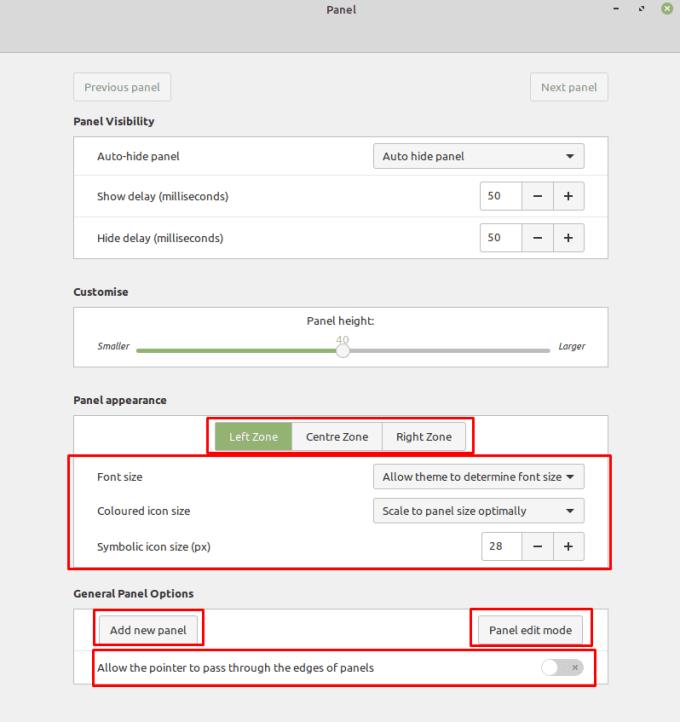
「パネルの外観」と「一般的なパネルオプション」を使用すると、パネル内のアイテムのサイズと位置を構成したり、パネルを追加したりできます。
新しいコンピューターを購入したばかりの場合やハードウェアをインストールした場合、システム情報を確認して正しく認識されていることを確かめましょう。
Linux Mintでシステムパーティションを表示および管理する方法を解説します。パーティションの作成とフォーマット、暗号化、サイズ変更について学びましょう。
Linux Mintでデスクトップアイコンをカスタマイズし、ファイルに素早くアクセスできるようにする方法を紹介します。
Bluetooth接続を管理する方法について、Linux Mintでの具体的な手順とヒントを提供。
コンピューターを操作する多くの方法の1つは、音を使用することです。音の合図は、特定のイベントでサウンドを変更したい場合に役立ちます。
Linuxに最適なVPNは、オンラインプライバシー、標準暗号化、安全なトレント、およびNetflix、Amazon、Huluコンテンツのブロック解除を念頭に置いて記事に記載されています。詳細については、記事をお読みください。
Linuxディストリビューションがそれほど頻繁にアップグレードされる理由を考えたことはありますか?たぶんこれが、LinuxがWindowsやmacOSほど人気がない理由の1つです。LinuxカーネルアップデートのようなLinuxアップグレードが頻繁に発生する理由と、それらを適用する必要があるかどうかについて説明します。読む!
Linux OSコンピューターを使用するプロのミュージシャンまたは音楽作曲家であれば、そのためのアプリがあります。これを読んで、作成、トリミング、編集に役立つLinux音楽作成ツールについて理解してください。
Linuxパーティションマネージャーをお探しですか?これらのオープンソースのLinuxパーティションマネージャーを使用して、作業中に十分なスペースを利用できるようにします。
Linux Mintは、ウィンドウのタイトルバーの動作を変更する機能など、さまざまな構成オプションを提供します。を構成するには








